Esta página se aplica a Apigee y Apigee Hybrid.
La página de configuración Ciclo de vida permite a los administradores definir un conjunto ordenado de etapas por las que una API debe avanzar, desde la concepción hasta el final del ciclo de vida. Debido a que cada versión de una API suele moverse por su propio ciclo de vida por separado, no establecemos directamente la etapa del ciclo de vida de una API, sino que permitimos que cada versión de API tenga una etapa de ciclo de vida asignada.
Una etapa de ciclo de vida de la API se define por un Nombre, Descripción y URL opcional. La URL se puede usar para proporcionar un vínculo a la documentación sobre la etapa de ciclo de vida específica.


Las etapas de ciclo de vida de la API proporcionadas son las siguientes:
- Concepto: Descripción del caso empresarial y las necesidades de los usuarios que constituyen los motivos por los que debería existir una API
- Diseño: Definición de los detalles de la interfaz y la propuesta del contrato de la API
- Desarrollo: Implementación del servicio y su API
- Vista previa: Etapa de pruebas de las implementaciones en la fase de preproducción
- Producción: API disponible para las cargas de trabajo de producción
- Obsoleta: No se recomienda la API para consumidores nuevos
- Retirada: La API ya no está disponible para su uso
Agrega una etapa del ciclo de vida
Para agregar una etapa de ciclo de vida, haz lo siguiente:
- En la consola de Google Cloud, ve a la página Concentrador de APIs, Configuración, Ciclo de vida.
- Haz clic en Agregar etapa de ciclo de vida.
- Especifica lo siguiente:
- ID: Es un nombre para un recurso de API. El ID solo puede contener letras en minúscula, números y guiones. El ID debe ser único en el proyecto. Los ID deben tener entre 4 y 63 caracteres. Los ID no se pueden cambiar una vez creada la etapa de ciclo de vida.
- Nombre: Un nombre para la etapa, por ejemplo:Concepto o Retirado.
- Descripción: Una explicación breve de la etapa del ciclo de vida. Este texto se muestra en la IU como información sobre la herramienta.
- URL: Ingresa una URL completa que proporcione información más detallada sobre una etapa del ciclo de vida.
- Haz clic en Guardar (o Cancelar).
Edita una etapa del ciclo de vida
Para editar una etapa del ciclo de vida, haz lo siguiente:
- En la consola de Google Cloud, ve a la página Concentrador de APIs, Configuración, Ciclo de vida.
- Haz clic en Más > Editar junto a la etapa de ciclo de vida deseada.
- Realiza las modificaciones necesarias.
- Haz clic en Guardar (o Cancelar).
Borra una etapa del ciclo de vida
Para borrar una etapa del ciclo de vida, haz lo siguiente:
- En la consola de Google Cloud, ve a la página Concentrador de APIs, Configuración, Ciclo de vida.
- Haz clic en Más > Borrar junto a la etapa del ciclo de vida deseada.
Se abrirá un cuadro de diálogo de confirmación:
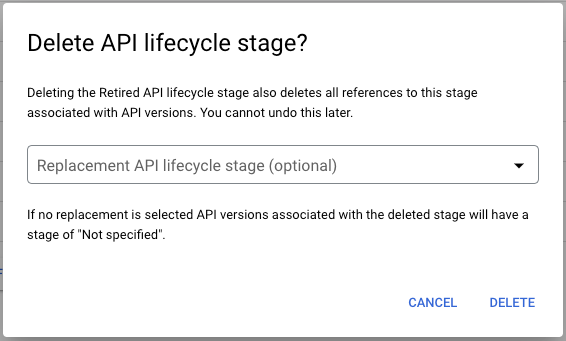
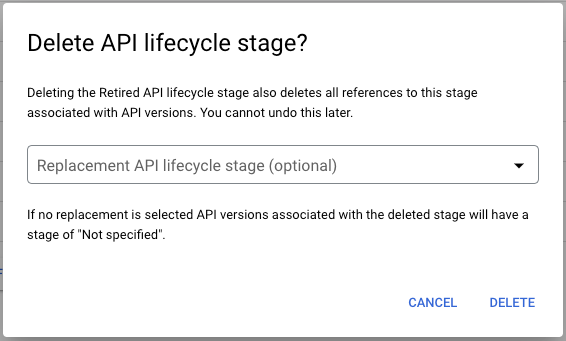
Realice una de las acciones siguientes:
- Selecciona una etapa de Ciclo de vida de la API de reemplazo y haz clic en Borrar. Reemplazar una etapa de ciclo de vida cambia todas las API que actualmente indican que están en la etapa de ciclo de vida seleccionada a la nueva.
- Haz clic en Borrar. Si borras sin seleccionar una etapa del ciclo de vida de reemplazo, todas las API con la etapa de ciclo de vida seleccionada se transfieren a una etapa de ciclo de vida No especificada.
Reordena la lista de etapas del ciclo de vida
Las etapas del ciclo de vida aparecen en la IU en el orden en que se enumeran en el panel Ciclo de vida.
Para reordenar la lista de etapas del ciclo de vida, haz lo siguiente:
- En la consola de Google Cloud, ve a la página Concentrador de APIs, Configuración, Ciclo de vida.
- Haz clic en la flecha hacia arriba o hacia abajo hasta que la taxonomía esté en la posición deseada.
